发布时间:2015-10-22 11: 18: 48
在绘制iMindMap思维导图时灵活的配合调整导图界面的大小,不但可以配合个人视觉,还能够使得内容更加清晰明了,加强对内容的掌握。本文就讲述了如何掌控iMindMap界面缩放。
iMindMap思维导图中可以通过两个板块来对界面进行缩放,一个是工具栏,一个是状态栏。
在【显示】工具栏中的变焦板块,我们可以看到放大、缩小、100%、平衡四个选项按钮。
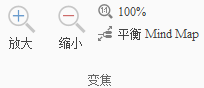
我们可以通过点击放大、缩小来直接对界面进行缩放调整。
但我们点击100%按钮时,无论界面处于怎样的缩放比例都会恢复至原导图状态。
平衡Mind Map的作用就是可以令我们的思维导图恰好全部展示在界面中,并且居中显示。
另外一种控制iMindMap界面缩放的方法是界面右下方的状态栏。
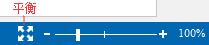
在状态栏中从左到右依次为平衡、缩小、放大、缩放比例显示,其功能与工具栏中的一样,不过我们可以通过滑动来调节大小。
除此之外我们还可以利用聚焦等功能来改变导图的视图显示,这些我们后续会进行讲解。
想要知道更多的关于iMindMap思维导图的信息可以去服务中心查找。
展开阅读全文
︾